Cara Mengaktifkan OTG di HP Samsung Semua Tipe
Menggunakan fitur OTG kini menjadi kebutuhan umum pengguna Android, terutama saat ingin mengakses data dari flashdisk secara langsung.
Oleh karena itu, cara mengaktifkan OTG di HP Samsung menjadi hal penting yang wajib diketahui agar transfer data bisa dilakukan dengan cepat dan mudah.
Fitur OTG atau On-The-Go memungkinkan ponsel membaca perangkat eksternal seperti USB flash drive, mouse, dan keyboard.
Fungsinya sangat bermanfaat, khususnya bagi pengguna HP Samsung yang menginginkan akses cepat tanpa komputer.
Sayangnya, tidak semua pengguna tahu bahwa fitur OTG harus diaktifkan terlebih dahulu, terutama di beberapa model yang memerlukan pengaturan khusus.
Bahkan, beberapa pengguna menghadapi kendala saat OTG tidak terbaca atau tidak dikenali sama sekali.
Oleh karena itu, panduan ini akan membantu Anda memahami dengan tepat bagaimana mengaktifkan OTG di berbagai tipe HP Samsung, mengatasi kendala umum, dan menjaga keamanan penggunaan perangkat USB eksternal.
Apa Itu OTG dan Fungsinya di HP Samsung
USB OTG (On-The-Go) adalah fitur yang memungkinkan perangkat Android seperti HP Samsung berperan sebagai host dan membaca perangkat USB lainnya.
Ini berarti, dengan bantuan OTG, HP dapat langsung membaca data dari flashdisk, mengontrol mouse atau keyboard, bahkan mengakses kamera DSLR.
Manfaat menggunakan OTG di HP Samsung antara lain:
- Transfer data cepat tanpa perlu laptop.
- Backup foto atau video ke flashdisk secara langsung.
- Menghubungkan perangkat eksternal seperti joystick, keyboard, dan mouse.
Dengan fitur ini, HP Samsung Anda menjadi jauh lebih fleksibel, terutama dalam produktivitas dan mobilitas kerja.
Cara Mengecek Dukungan OTG di HP Samsung
Sebelum mengaktifkan OTG, pastikan HP Samsung Anda mendukung fitur ini. Tidak semua model mendukung OTG secara bawaan.
Berikut dua cara untuk mengeceknya:
- Gunakan Aplikasi OTG Checker: Unduh dari Google Play Store, jalankan aplikasinya, dan Anda akan langsung tahu apakah perangkat mendukung OTG.
- Cek Spesifikasi Resmi: Kunjungi situs resmi Samsung atau GSM Arena, cari model perangkat Anda, lalu lihat bagian konektivitas apakah terdapat dukungan USB OTG.
Mengetahui dukungan ini penting agar Anda tidak membuang waktu mencoba fitur yang tidak tersedia pada perangkat.
Langkah Cara Mengaktifkan OTG di HP Samsung
Jika HP Anda sudah dipastikan mendukung OTG, berikut adalah langkah-langkah untuk mengaktifkannya secara manual:
- Buka aplikasi Settings atau Pengaturan.
- Masuk ke menu About Phone (Tentang Ponsel).
- Pilih Software Information.
- Ketuk Build Number sebanyak 7 kali untuk mengaktifkan Developer Mode.
- Masukkan PIN atau pola keamanan saat diminta.
- Kembali ke menu Settings, lalu masuk ke Developer Options.
- Aktifkan USB Debugging agar perangkat bisa membaca USB eksternal.
Setelah pengaturan ini aktif, sambungkan perangkat OTG seperti flashdisk, dan sistem akan otomatis mendeteksinya.
Mengatasi Masalah OTG Tidak Terbaca
Jika OTG Anda tetap tidak terbaca meski sudah mengikuti langkah di atas, berikut beberapa hal yang bisa dilakukan:
- Periksa Adapter OTG: Pastikan Anda menggunakan OTG Adapter yang kompatibel dengan port HP (Type-C atau micro USB).
- Format Flashdisk ke FAT32: HP Android hanya mengenali format FAT32. Gunakan komputer untuk mengubah format jika perlu.
- Bersihkan Port USB: Debu atau karat di port USB bisa mengganggu konektivitas OTG.
- Coba Perangkat Lain: Pastikan flashdisk atau USB device dalam kondisi baik.
Langkah-langkah ini penting untuk memastikan semua perangkat berjalan dengan baik tanpa hambatan.
Tips Aman Menggunakan dan Melepas OTG
Agar perangkat Anda tidak mengalami kerusakan akibat penggunaan OTG, ikuti tips keamanan berikut:
- Lakukan Unmount Sebelum Mencabut: Gunakan opsi “Unmount” atau “Eject” pada notifikasi USB sebelum mencabut flashdisk.
- Hindari Mencabut Secara Paksa: Mencabut OTG saat proses transfer berlangsung bisa merusak data atau bahkan sistem HP.
Menjaga kehati-hatian saat menggunakan perangkat eksternal membantu memperpanjang usia komponen HP Anda.
Kesimpulan
Cara mengaktifkan OTG di HP Samsung sangat penting untuk dimengerti agar Anda bisa mengakses perangkat USB secara efisien.
Dengan mengaktifkan Developer Options dan memastikan perangkat mendukung OTG, fitur ini bisa diandalkan kapan pun dibutuhkan.
Memahami langkah aktivasi dan tips keamanannya juga melindungi data dan perangkat dari risiko kerusakan.
Pastikan Anda mengikuti panduan ini dengan benar agar pengalaman menggunakan OTG di Samsung berjalan lancar dan aman.